私たちの機器がネイティブに提供するパワーとパフォーマンスは、私たちがインストールするアプリケーションの動作に直接影響します。 これは、ビデオや写真の編集者などの特定のプログラムで特に顕著です。 正確には、これらすべての理由から、これらのソフトウェアソリューションは、人気のある場合と同様です。 GIMP 、パフォーマンスを向上させるためのいくつかの機能を提供します。
おそらくあなたのほとんどがすでに知っているように、これらの時代に私たちは マルチメディアコンテンツ 非常に厳しい機会に。 これらすべての主な理由は、画像であろうとビデオであろうと、これらのファイルに含まれる膨大な品質です。 これらすべての理由から、たとえば編集タスクを実行するためにそれらをメモリにロードすると、リソースの消費量が多くなる可能性があります。 したがって、内部仕様が多少制限されているコンピュータを使用している場合、これらの作業は次のようになります。 その動作に悪影響を与える.

しかし、ソフトウェア開発者は、これらすべてを認識しており、これらの欠点を軽減するためのカスタマイズ可能な機能をいくつか提供しています。 これらの行では、最も人気があり、使用されている写真エディタのXNUMXつであるGIMPに焦点を当てたいと思います。 これはオープンソースプロジェクトであり、多くの人にとって、 有料 Adobe フォトショップ プログラム 。 それが私たちに提供する画像編集に関連するすべての機能に加えて、それは私たちが私たちの機器にソフトウェアを適応させるのにも役立ちます。
これにより、次のことが可能になります GIMPを流暢に使う 、リソースの面でPCがいくらか限られている場合でも。 これらの調整を行えるように、これが次に説明する内容です。 ソフトウェアをに適合させるために、この構成を確認することをお勧めします。 コンピュータで利用可能なハードウェア .
GIMPフォトエディタをコンピュータに適合させる
私たちがあなたに言うこれらすべてのために、私たちが最初にしなければならないことは、オープンソースの画像エディタを従来の方法で動作させることです。 次に、アプリケーション構成セクションにアクセスする必要があります。これは、 編集/設定 メニュー。 ここで、左側のパネルに新しいウィンドウが表示されます。ここからカスタマイズできるすべてのセクションが表示されます。
しかし、この特定のケースで私たちが興味を持っているのは、それらの最初のもの、いわゆるシステムリソースであり、ここでクリックします。 その時点で、右側のパネルに利用可能なオプションがあります。 このソフトウェアの操作を最適化する 。 実際、ここには正確にリソース消費と呼ばれるセクションがあります。 それは私たちが考慮しなければならないこれらのタスクのためのいくつかの設定を私たちに提供します。
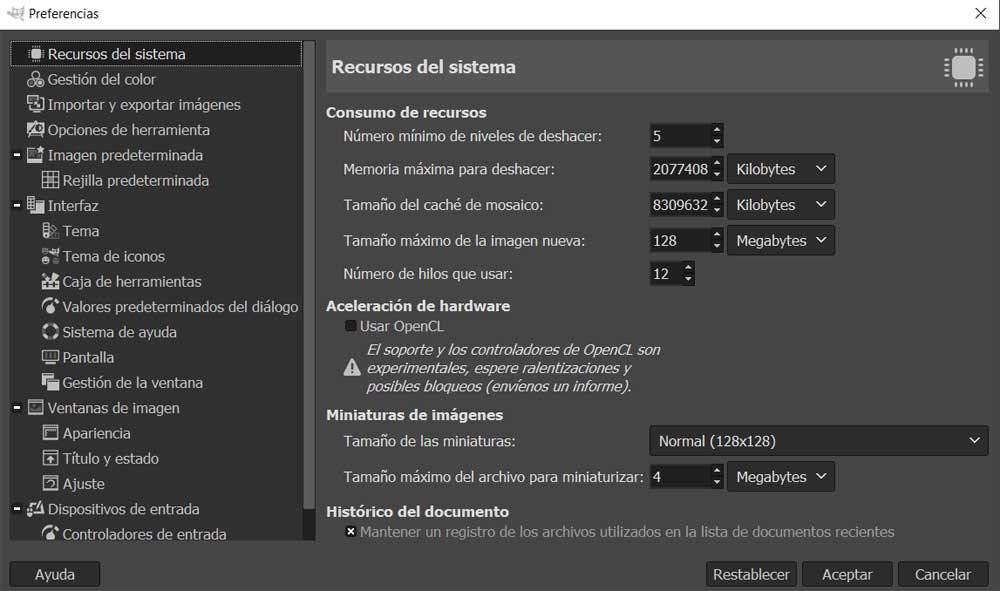
ここで私たちができることを知っておく価値があります メモリの量を確立する フォトエディタが実行中の手順を保存するために使用します。 これは、画像に加えられた変更を元に戻すことができる時間に直接影響します。 この値を減らすと、 RAM 消費量が少なくなります 、元に戻す手順は少なくなりますが。 同様に、 キャッシュメモリの量 GIMPで使用される、または 写真の最大サイズ プログラムにロードできること。
並行して、アクティベートできます のハードウェアアクセラレーション デフォルトで表示されるサムネイルの形式。 これらすべてを私たちのニーズに合わせて調整することで、GIMP操作の流動性を高めることができました。